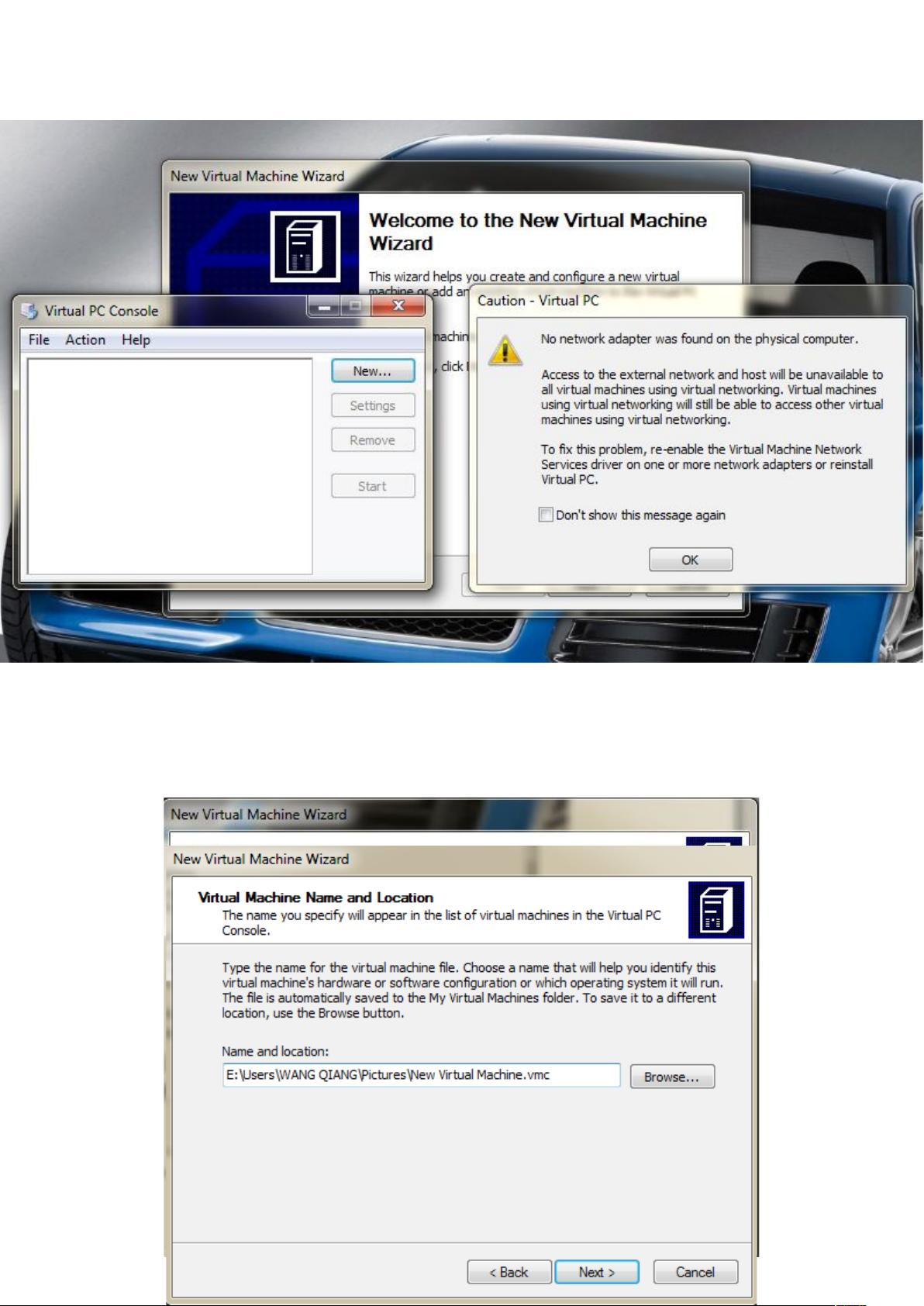Virtual PC虚拟机设置与Windows XP安装教程
需积分: 10 78 浏览量
更新于2024-09-17
收藏 1.46MB DOC 举报
"Virtual PC虚拟机教程提供了详细步骤来创建和配置虚拟机,特别是针对Windows XP操作系统的安装。教程涵盖了从启动虚拟机向导、指定虚拟机存储位置、选择操作系统类型、设定内存大小、创建新的虚拟硬盘,到最后加载ISO映像文件及进行虚拟机的复位和安装过程。在安装过程中,用户需要注意倒计时期间的操作,以及如何在虚拟机与主机间切换鼠标。遇到鼠标被锁定在虚拟机内的情况,可以通过按Alt键来释放。"
在Virtual PC虚拟机教程中,首先介绍的是如何启动和创建一个新的虚拟机。用户通过向导可以简单快捷地设置虚拟机。在向导的指导下,用户需要指定虚拟机的保存路径,这一步允许用户选择一个方便访问且有足够的存储空间的位置。接着,用户需选择要模拟的操作系统,本例中选择了Windows XP。在此之后,教程提示用户分配虚拟机的内存大小,通常256MB即可,但教程中推荐了512MB以确保更好的性能。
在硬件配置部分,教程指导用户创建一个新的虚拟硬盘。这是一个重要的步骤,因为它决定了虚拟机的存储容量。用户可以选择虚拟硬盘的大小,并在预览界面确认设置。一旦虚拟机创建完成,用户可以在主界面上看到新虚拟机的图标,并能启动或编辑其配置。
在启动虚拟机后,教程强调了加载ISO映像文件以安装操作系统的重要性。用户需要通过"CD——>Capture ISO image"选项指定ISO文件路径,通常是Windows XP的安装镜像。随后,通过"Action——>reset"来重启虚拟机,开始安装过程。
在安装过程中,用户需要密切关注屏幕上的倒计时,因为一旦倒计时结束而未进行操作,虚拟机将默认从硬盘启动。如果错过了正确的时间点,需要重新启动并迅速介入。此外,教程还提到了在虚拟机内部进行硬盘分区的问题,建议新手根据提示进行分区操作,以准备安装操作系统。
最后,教程还提醒用户在虚拟机内部操作时可能会遇到鼠标被锁定的情况,此时只需按下Alt键即可将鼠标移回主机。至此,用户已经具备了基本的Virtual PC虚拟机操作和Windows XP安装知识,可以开始实际操作了。
556 浏览量
点击了解资源详情
点击了解资源详情
406 浏览量
192 浏览量
556 浏览量
207 浏览量
244 浏览量
2011-08-24 上传
tengfeideying
- 粉丝: 0
- 资源: 11
最新资源
- 50个CSS超炫丽button样式代码下载
- pid控制器代码matlab-PID_Node.js_Framework:PID_Node.js_Framework
- dask-blog:达斯发展博客
- KMVDR.rar_MVDR宽带_mvdr wideband_宽带mvdr_波束形成
- 行业文档-设计装置-一种折叠式英语书写练习专用书写板.zip
- symbiomon:SYMBIOMON监视微服务
- 设计:设计材料,海报以及更多代表SAIG的作品。 :artist_palette:
- case1
- RAIM算法集合(卫星导航).zip
- 翻牌消除、翻牌消除代码
- learn-scala-3:现代Scala沙箱
- Flatland 2D Physics Library-开源
- 行业文档-设计装置-一种拖动式太阳能热水器清尘刷.zip
- 7958013659
- pid控制器代码matlab-SeniorProject2018-2019:高级项目2018-2019
- 行业文档-设计装置-一种折叠式纸盒.zip